Обновление Windows завершилось ошибкой с кодом 0x80240437? Исправьте это сейчас!
Чтобы сделать ваш компьютер более стабильным, вы можете загрузить и установить последнее обновление Windows, чтобы улучшить производительность системы вашего компьютера. Однако процесс может пойти не так, как ожидалось. Вы можете столкнуться с ошибкой обновления Windows 10 0x80240437 во время процесса установки. К счастью, эта статья от MiniTool Solution обсудит эту сложную проблему и найдет для вас несколько решений.
Ошибка Центра обновления Windows 0x80240437
Обычно настоятельно рекомендуется обновить систему до последней версии, чтобы решить некоторые проблемы стабильности и совместимости. Последнее обновление Windows содержит улучшения функций, исправления ошибок и т. д. Иногда у вас могут возникнуть проблемы с установкой обновлений со следующим сообщением об ошибке:
Возникли некоторые проблемы с установкой обновлений, но мы попробуем еще раз позже. Если вы продолжаете видеть это и хотите поискать информацию в Интернете или обратиться в службу поддержки, это может помочь: (0x80240437)
Почему вы получаете ошибку обновления Windows 10 0x80240437? Возможные причины:
- Поврежденные системные файлы.
- Сопутствующие услуги остановлены.
- Неполные компоненты Центра обновления Windows.
- Вмешательство стороннего антивирусного программного обеспечения.
Резервное копирование данных с помощью MiniTool ShadowMaker
Прежде чем предпринимать какие-либо меры, настоятельно рекомендуется сделать резервную копию важных данных для профилактики. Если ваш компьютер неожиданно сломается или зависнет, вы сможете легко восстановить данные и снова получить к ним доступ. Для этого лучшим выбором будет бесплатная программа для резервного копирования ПК под названием MiniTool ShadowMaker.
Этот инструмент совместим с большинством версий Windows и может упростить процессы резервного копирования. MiniTool ShadowMaker также может поддерживать резервное копирование различных элементов, включая файлы, папки, систему Windows, выбранные разделы и даже весь диск. Он действительно заслуживает того, чтобы его попробовать!
Пробная версия MiniTool ShadowMakerНажмите для загрузки100% чистый и безопасный
Как исправить ошибку Центра обновления Windows 0x80240437 в Windows 10/11?
Исправление 1: Проверьте сопутствующие услуги
Чтобы обновить Windows, вам необходимо убедиться, что соответствующие службы работают правильно. Для этого:
Шаг 1. Нажмите Победить + р чтобы открыть Бегать коробка.
Шаг 2. Введите услуги.msc и ударил Входить.
Шаг 3. Прокрутите страницу вниз, чтобы найти следующие услуги и проверить их статус.
- Центр обновления Windows
- Служба передачи разведывательной информации
- Криптографический
Шаг 4. Если они запущены, перезапустите их один за другим. Если нет, щелкните правой кнопкой мыши по ним один за другим, чтобы выбрать Характеристики > набор Тип запуска к Автоматический > ударить Начинать > сохраните изменения.
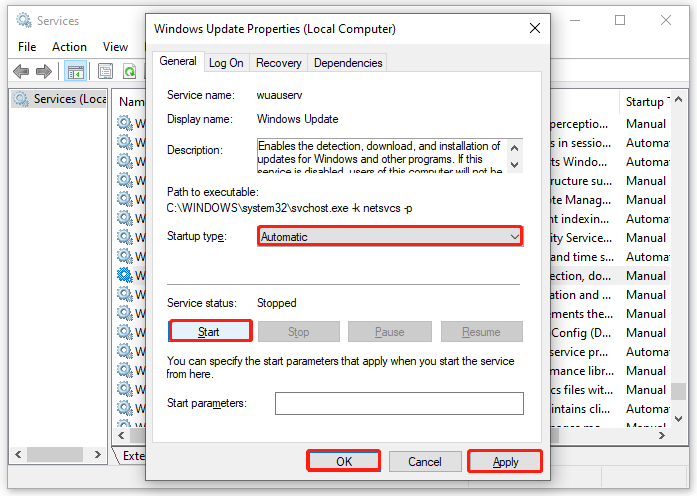
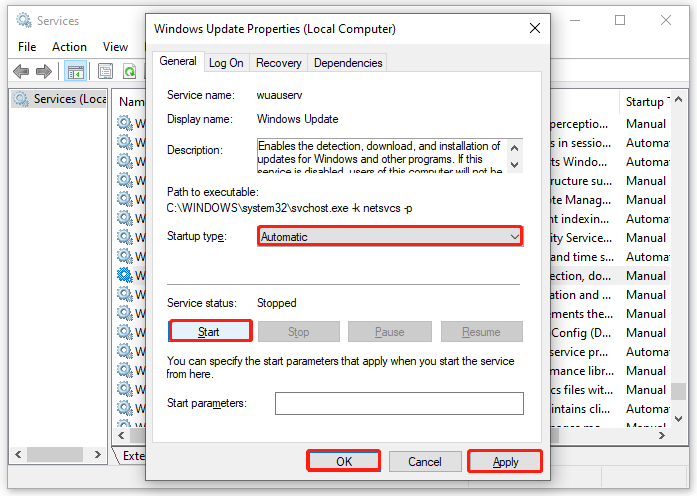
Исправление 2: Запустите средство устранения неполадок Центра обновления Windows
Если вы столкнулись с проблемами с Windows Update, такими как ошибка 0x80240437, вы можете воспользоваться средством устранения неполадок Windows Update. Этот инструмент может исправить большинство проблем, которые мешают вам обновить Windows 10/11. Для этого:
Шаг 1. Нажмите Победить + я открыть Настройки Windows.
Шаг 2. В меню настроек прокрутите вниз, чтобы найти Обновление и безопасность и нажмите на него.
Шаг 3. В Устранение неполадок вкладку, нажмите на Дополнительные средства устранения неполадок.
Шаг 4. Найти Центр обновления Windowsнажмите на него и нажмите на Запустите средство устранения неполадок.
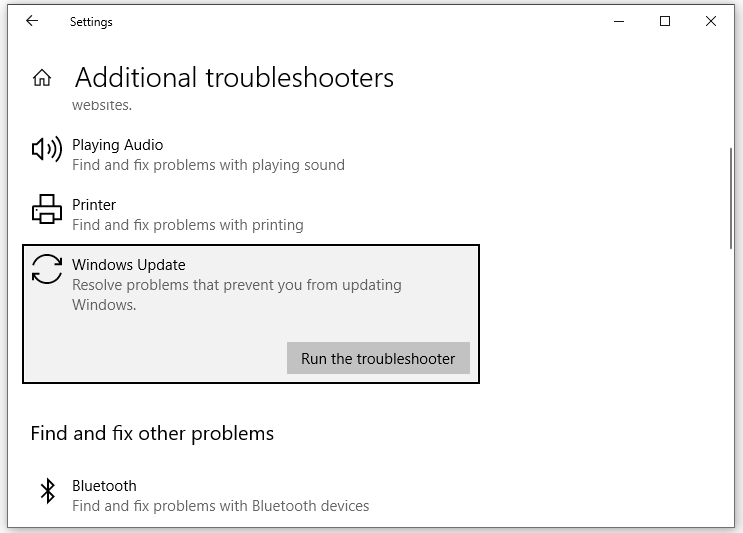
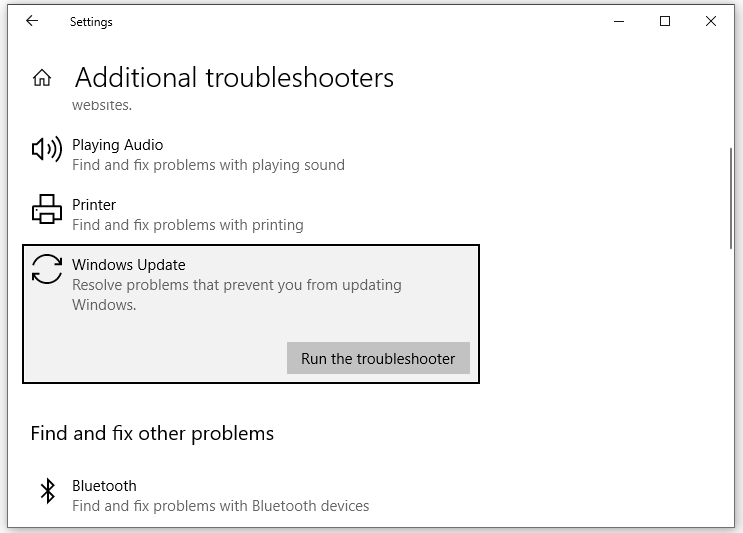
Исправление 3: сброс компонентов Центра обновления Windows
Сброс компонентов обновления Windows также является хорошим вариантом для решения проблем с обновлениями Windows, такими как код ошибки 0x80240437. Выполните следующие действия:
Шаг 1. Запуск Командная строка в качестве администратора.
Шаг 2. В командном окне выполните следующие команды одну за другой и нажмите Входить.
чистая остановка wuauserv
чистая остановка cryptSvc
чистые стоп-биты
ren C:\Windows\SoftwareDistribution SoftwareDistribution.old
ren C:\Windows\System32\catroot2 Catroot2.old
чистый старт wuauserv
чистый старт cryptSvc
чистые начальные биты
сброс netsh winsock
Исправление 4: Исправление повреждения системного файла
Поврежденные системные файлы являются одной из наиболее распространенных причин ошибки обновления Windows 0x80240437. Чтобы исправить их, вы можете использовать комбинацию Проверка системных файлов и Deployment Image Servicing and Management. Вот как это сделать:
Шаг 1. Нажмите Победить + р чтобы открыть Бегать коробка.
Шаг 2. Введите cmd и нажмите Ctrl + Сдвиг + Входить запускать Командная строка с административными правами.
Шаг 3. В командном окне введите sfc /scannow и ударил Входить.
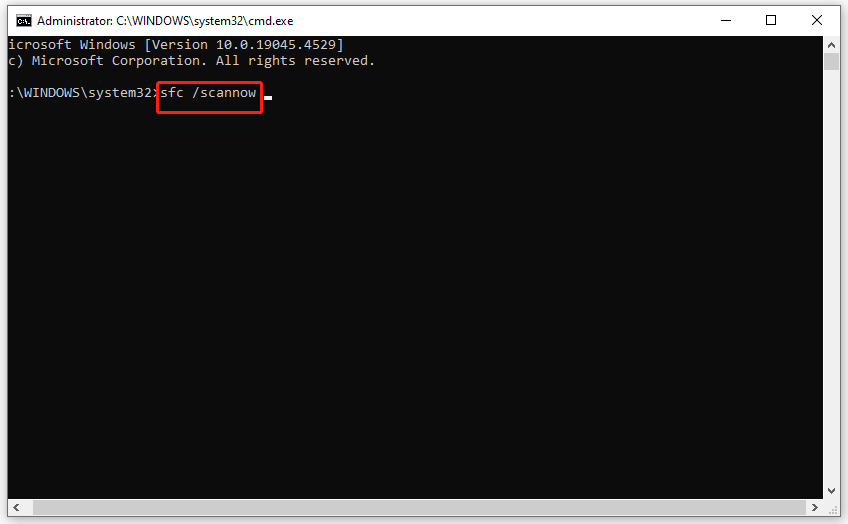
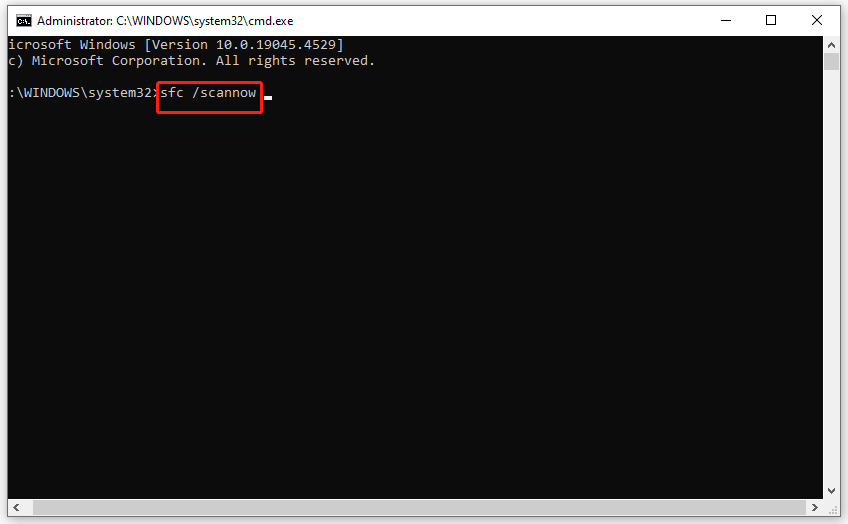
Шаг 4. После завершения процесса выполните следующую команду с повышенными привилегиями Командная строка.
DISM /Онлайн /Очистка-образа /Восстановление работоспособности
Другие небольшие советы по решению проблем с обновлением Windows
Заключительные слова
В этой статье показано, как избавиться от кода ошибки Windows Update 0x80240437 на вашем компьютере четырьмя способами. Надеюсь, одно из приведенных выше решений поможет вам. Хорошего дня!